For det meste gør iOS '"multitasking" et godt stykke arbejde med at lade dig få tingene gjort, og mange af de apps, du ville skifte til skrivebordet til at udføre en anden opgave (mail, finde og bruge et foto) er tilgængelige fra delearkene i iOS-apps dem selv.
Men der er én ting, der konstant bugs mig, især som bruger af Launchbar på OS X: Der er ingen måde at lave en hurtig note og gemme den uden at forlade den aktuelle applikation. Men ved hjælp af en blanding af Twitter, iOS 6, Notification Center og webtjenester Hvis dette så det (IFTTT) og Dropbox, kan du rulle din egen.
Og selvom opsætningen tager lidt arbejde, er det virkelig et helvede nyttigt hack, når det først er i gang.
Twitter i meddelelsescenter
Dette trick er afhængig af en fantastisk ny funktion i iOS6: den direkte Tweet -boks i Meddelelsescenter. Når du stryger ned fra toppen af enhver skærm for at vise dine underretninger, er feltet "Tryk for at tweet" lige der øverst. Det er som en Quicksilver eller Launchbar popup, der venter på tekst, og det er bare et stryg væk i enhver app.
Du vil naturligvis ikke tweet din indkøbsliste til dine Twitter -følgere, så du bør oprette en ny konto. Du kan også gøre det privat, hvis du vil. Føj denne konto til Twitter -præferencer i appen Indstillinger, og den vil være tilgængelig, hver gang du får adgang til Tweet -arket. Bonus: arket lader dig nemt skifte mellem konti og husker den sidst valgte. Dette gør genvejen kortere og lader dig stadig lave almindelige tweets.
If This Then That og Dropbox
Nu skal du et sted til at arkivere disse noter. Til dette vil vi bruge den fremragende webbaserede lim Hvis dette så det. IFTTT tager output fra en webtjeneste og rør den ind i en anden. I dette tilfælde er "Dette" Twitter, og "Det" er en almindelig tekstfil i Dropbox, men du kan nemt bytte Dropbox til Evernote eller e -mail eller et hvilket som helst antal andre pæne tricks. Jeg bruger en fil i Dropbox, så jeg også kan tilføje længere noter og tekst fra den fremragende kladder -app, som tilføjede en ny Dropbox -tilføjelsestjeneste i seneste opdatering.
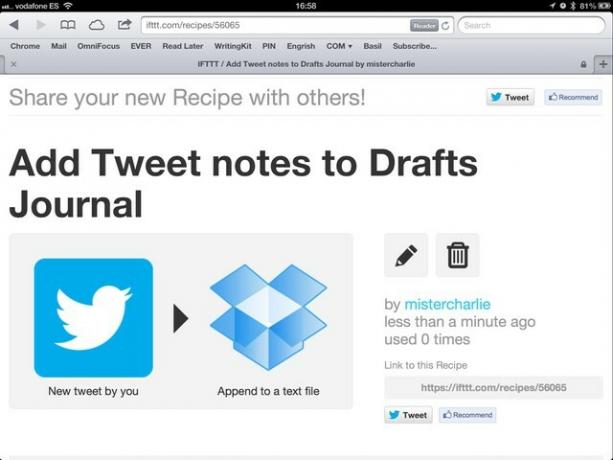
Opsætning af IFTTT -reglen er ret let. Tilmeld dig en konto, klik for at tilføje en ny opskrift og følg med. Du bliver bedt om at bekræfte både din nye Twitter -konto plus din Dropbox, men når de er gjort, er disse låst inde og kan bruges til andre opskrifter.
Den nemmeste måde at gøre dette på er at tilføj min opskrift, og juster derefter den, så den passer. Jeg valgte Dropbox/Apps/Kladder -mappen og filnavnet Journal.txt, da det er standardplaceringen (og uforanderlig) til kladdernes tilføjelsesfunktion. Du kan selvfølgelig vælge en anden placering eller helt droppe Dropbox til en anden destination.
Tip: Du kan også vælge at indsætte et link til det originale Tweet (praktisk til fotos), datostempler, brugernavne og andre data plus enhver vilkårlig tekst, du kan lide. Du kan vælge @inbox eller et andet tag for at hjælpe dig med at søge på ting senere.
I brug
Nu, hver gang du vil lave en hurtig note, kan du bare stryge øverst på skærmen, trykke for at tweet, skrive din idé og trykke på "Send". Derefter vil internettet gå på arbejde bagud scenerne, sende dine ord til det valgte Dropbox -dokument og tilføje dem til slutningen, komplet med et datostempel eller andre metadata, du valgte, da du lavede Herske.
Bedre, dette fungerer også med enhver app, der understøtter iOS ’indbyggede Twitter-motor, eller (hvis du manuelt tilføjer din nye konto) enhver app, der understøtter Twitter, punktum. Enhver app, der lader dig dele med Twitter, kan nu bruges til at sende et hurtigt tekststykke direkte til din nye noteliste.
Advarsler
Du kan blive fristet til at tilføje en masse tags til teksten i dit tweet. Gør ikke. Tilføjelse af @todo og så videre får Tweet til at dukke op i @ -svarene af den, der har disse Twitter -brugernavne. Jeg bruger stadig dette hack med en offentlig konto, så måske ville det fungere ok, og uden at genere nogen, med en privat Twitter -konto.
(Og det er irriterende. Jeg har brugernavnet "Charlie" på Instagram, som jeg var meget tilfreds med, indtil tjenesten blev populær. Nu er mit kommentarfeed helt ubrugeligt takket være idioter, der mærker "@charlie Browns cafe" og "Mc donalds Lol @Charlie" (et rigtigt eksempel fra i går). Bare sige det er alt).
Du er også begrænset af Twitters 140 tegn. Så igen, hvis du har en længere note at skrive, har du måske ikke noget imod at springe over til Kladder for at øh, udarbejde den der, inden du sender den.
Hvad er det næste
Store. Du har en stor tekstfil med alle dine noter i. Hvad er det næste? Nå, på din Mac kan du bare lade filen stå åben i et teksteditor og bruge den der (TextMate opdaterer dokumentvinduet, hvis filen opdateres i baggrunden). Du kan endda bruge Launchbar til at tilføje flere noter til filen.
Men på iOS skal du bruge en Dropbox-bevidst app til at gøre noget nyttigt. Der er masser af måder at gribe dette an, men jeg valgte Simplenote af et par grunde. Den ene, jeg bruger den allerede, og den er fantastisk. For det andet synkroniseres det med Notational Velocity (eller dens gaffel, NValt) på Mac.
SimpleNote
Simplenote er en gratis notat-app, hvis betalte version (et abonnement i appen) synkroniseres med Dropbox. Det synkroniserer også ved hjælp af sin egen synkroniseringstjeneste (ikke iCloud) med Notational Velocity på skrivebordet.
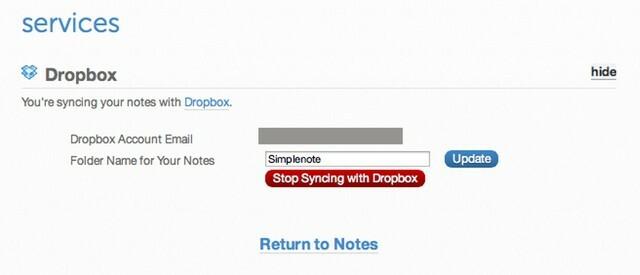
For at få din nyligt præget notefil til Simpletext skal du have et abonnement. Fortæl den derefter i web-appen på Simplenote-webstedet om at synkronisere med Dropbox, og vælg en mappe (lav en ny kaldet Simplenote for at holde tingene enkle).
Nu kommer den vanskelige del. Hvis du er ligeglad med at bruge Kladder på din iOS -enhed, kan du få IFTTT -opskriften (ovenfor) til at sende sine noter direkte til en fil i Simplenote -mappen. Hvis du bruger Kladder, skal du lægge en kopi af denne note i mappen Simplenote.
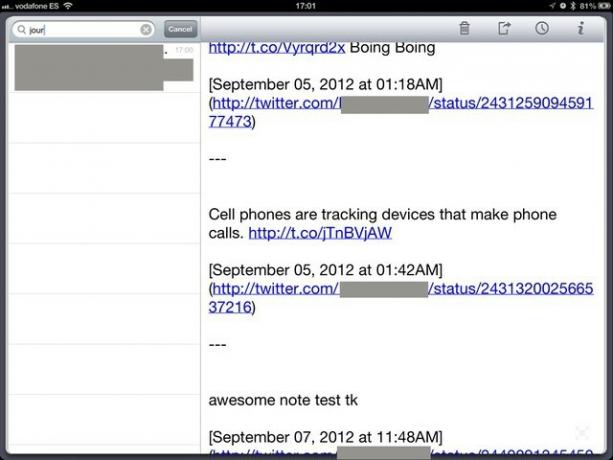
For at gøre dette har du brug for et symbolsk link. Et symbolsk link er som et alias, kun "hårdere". Du kan sætte et symlink til en fil i en anden mappe, og enhver app behandler den som den originale fil. Den enkelte fil kan således være to steder ad gangen. Den nemmeste måde at gøre dette på er at downloade Juneclouds fremragende Automator -handlinger og lav et Service-plugin til Finder, som lader dig højreklikke på en fil eller mappe og generere et symlink til det.
Lav dette symlink i mappen Simplenote, og du er mere eller mindre færdig. Nu vil dine tweetede noter blive vedhæftet Journals.txt -noten i Simplenote, og derfra vil de være spredes til Notational Velocity på din Mac eller til enhver anden app, der synkroniseres med Simplenote -biblioteket i din Dropbox.
Gør dit hoved ondt endnu? Godt! For det bliver kun værre. Dette har været et ret simpelt hack for at få tweeted noter til en tekstfil, men kombinationen af IFTTT og, ja, alt på internettet er temmelig kraftfuldt, og du skal begynde at spille.

